Virtual Network Sensorでデータを監視できるように、VMware vCenterでネットワーク設定を行います。
重要
|
手順
- Virtual Network SensorのCLIコンソールで、次のように入力します。インターフェイスの表示をクリックし、カプセル化されたリモートミラーリングで「サポート」と表示されているネットワークインタフェースを選択します。
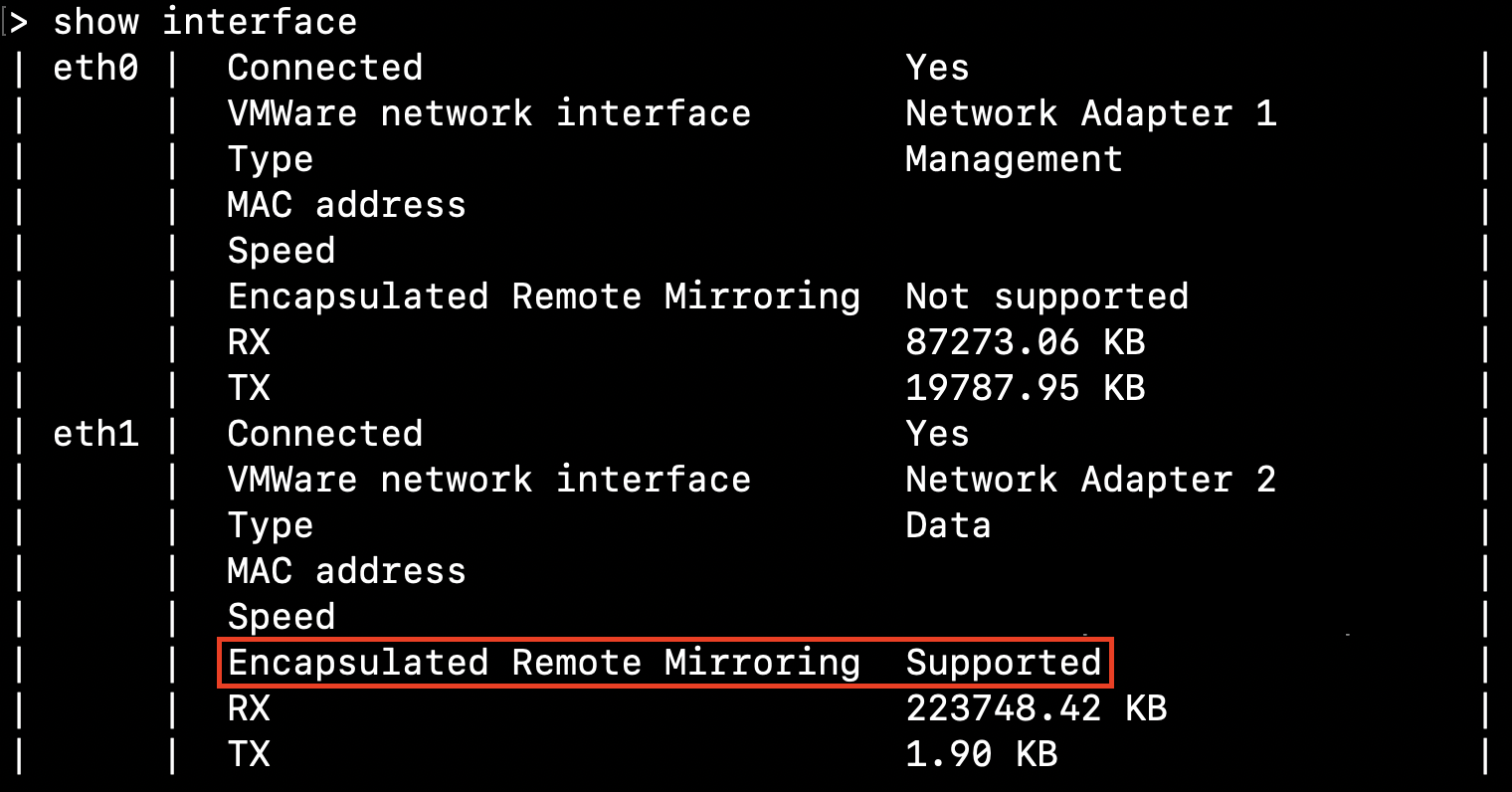
- enable コマンドを実行してください。

- configure interface <network_interface> コマンドを実行してください。
- を実行します。 ip-encap enable [xxx.xxx.xxx.xxx]コマンド。
- 種類# 終了をクリックして基本コマンドに戻り、[Encapsulated Remote Mirroring] の横にIPアドレスが表示されていることを確認します。
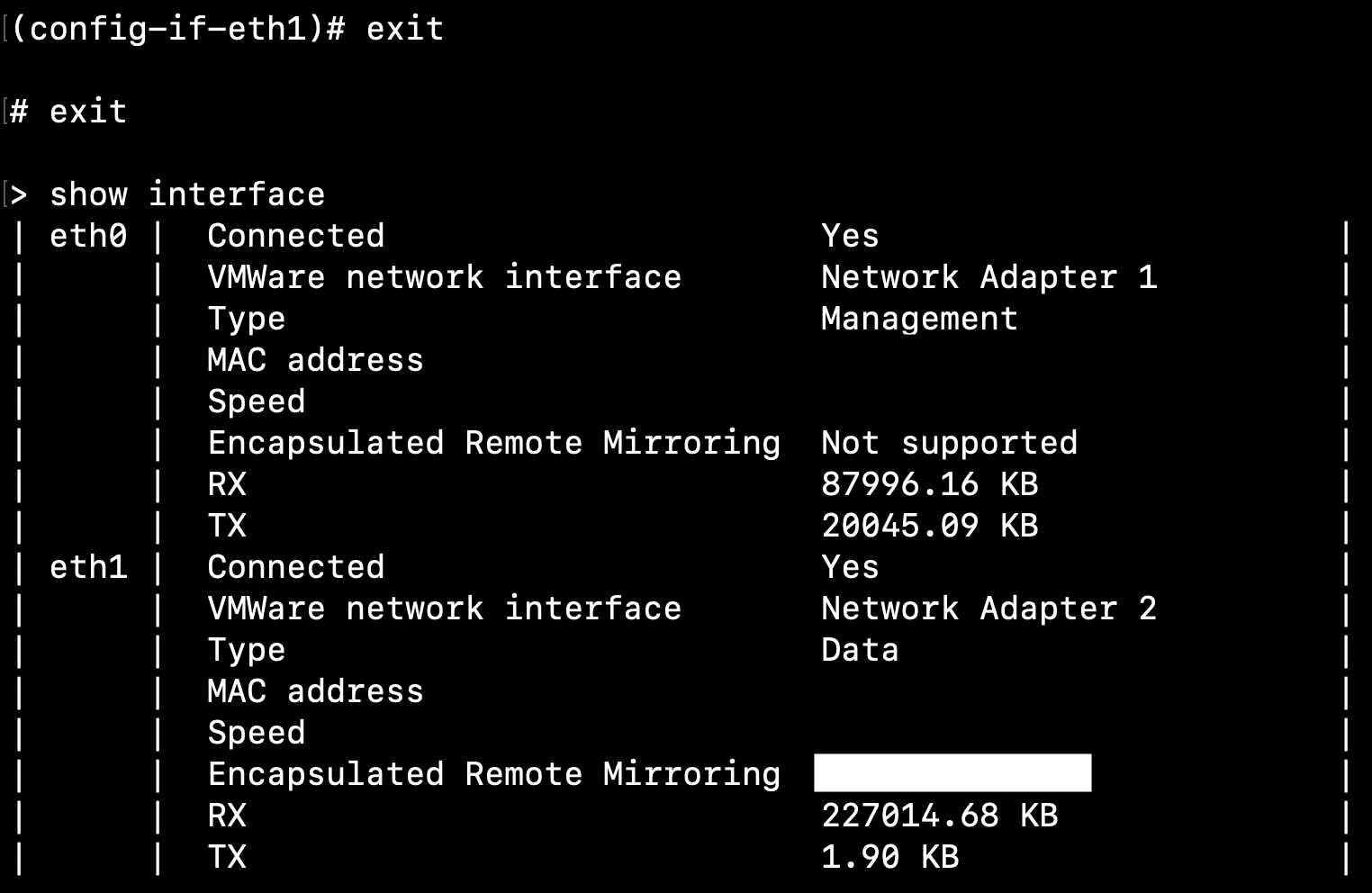
- VMware vCenterコンソールで、
 タブをクリックします。
タブをクリックします。 - データセンターの名前を右クリックして、次の場所に移動します。 。
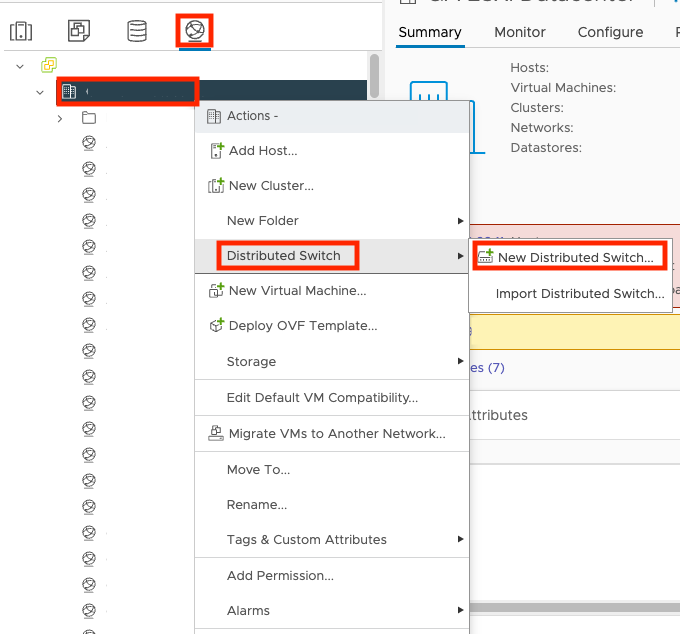
- [名前と場所] 画面で、Distributed Switchの名前と場所を指定し、 [次へ]をクリックします。
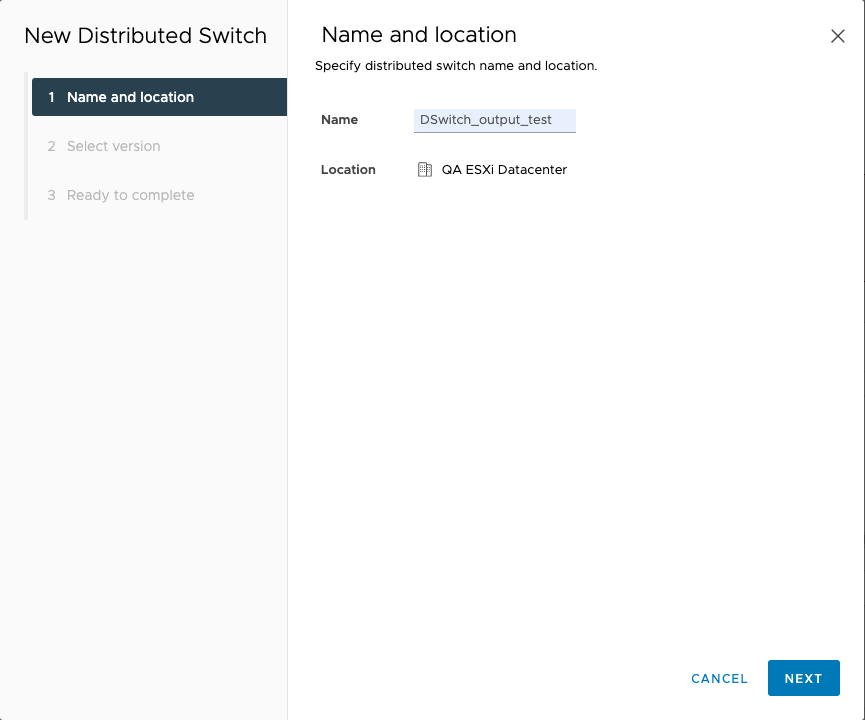
- [バージョンの選択] 画面で、Distributed Switchのバージョンを選択し、 [次へ]をクリックします。
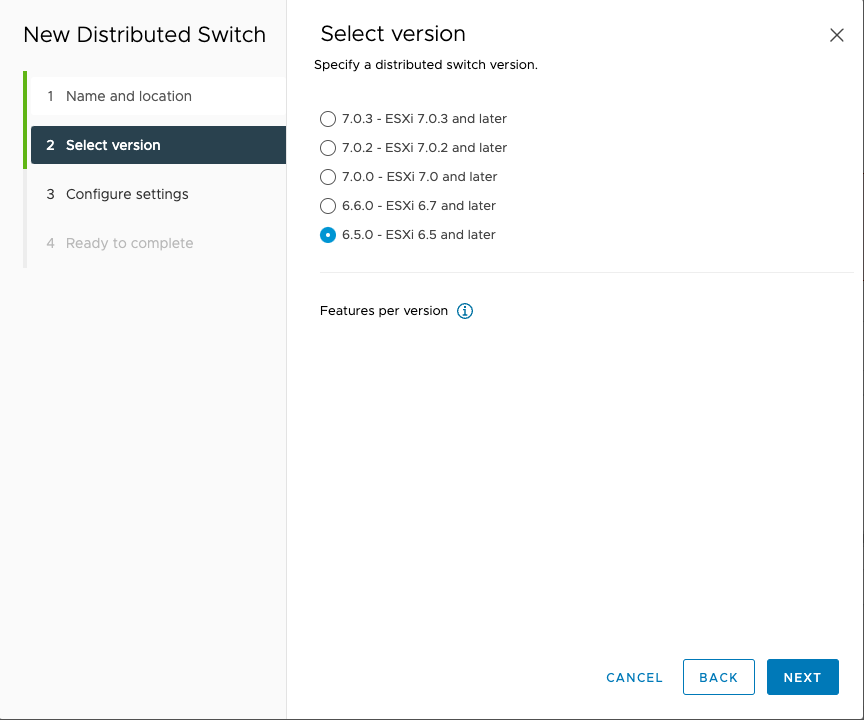
- [設定] 画面で、ポートグループ名とアップリンクの数を指定し、 [次へ]をクリックします。
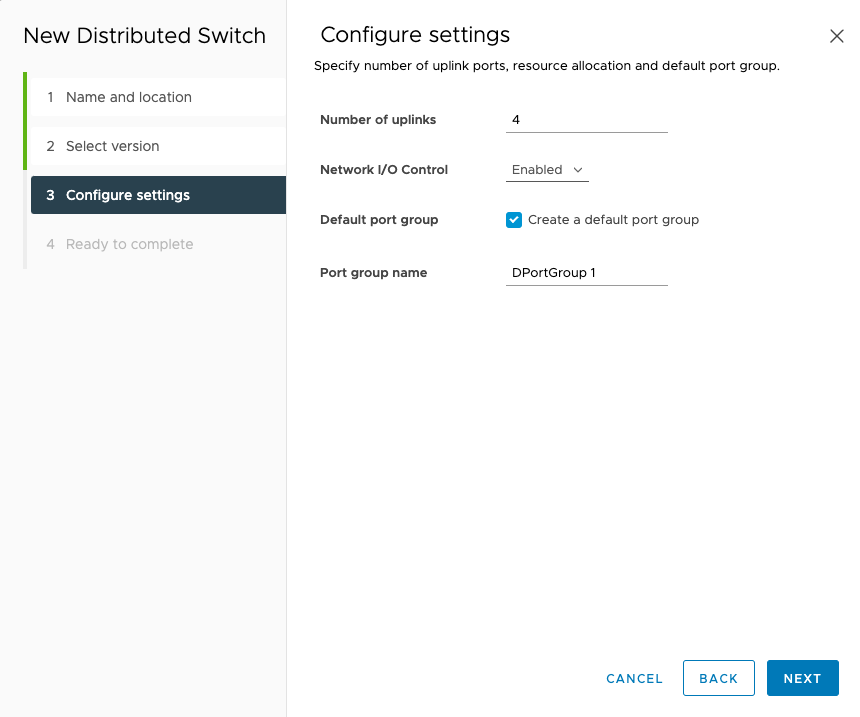
- [完了の準備ができました] 画面で設定を確認し、 [終了]をクリックします。
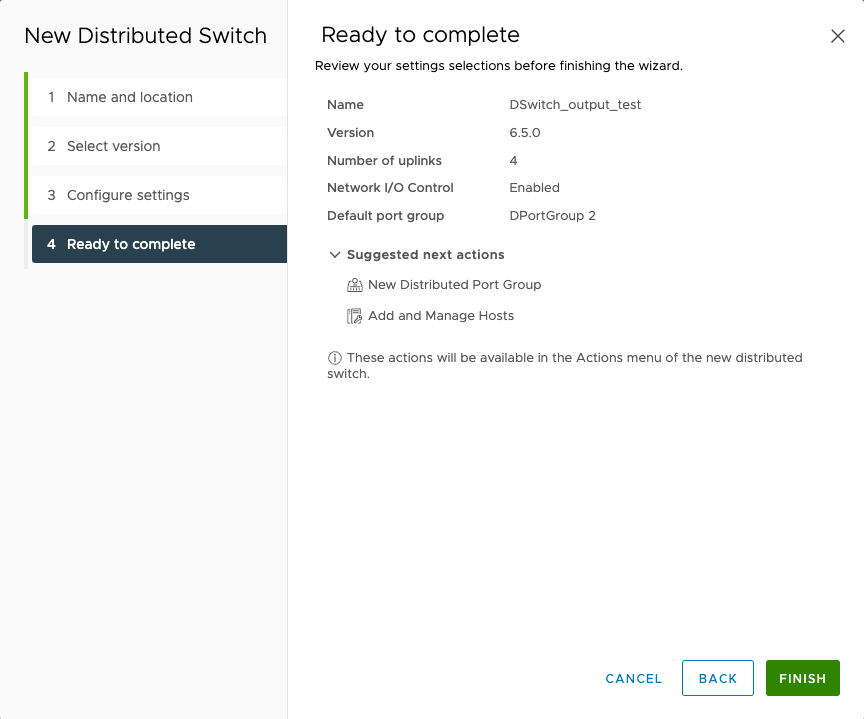
- スイッチの名前を右クリックし、 [ホストの追加と管理...]を選択します。

- [Select task]画面で[Add hosts]を選択し、[NEXT]をクリックします。
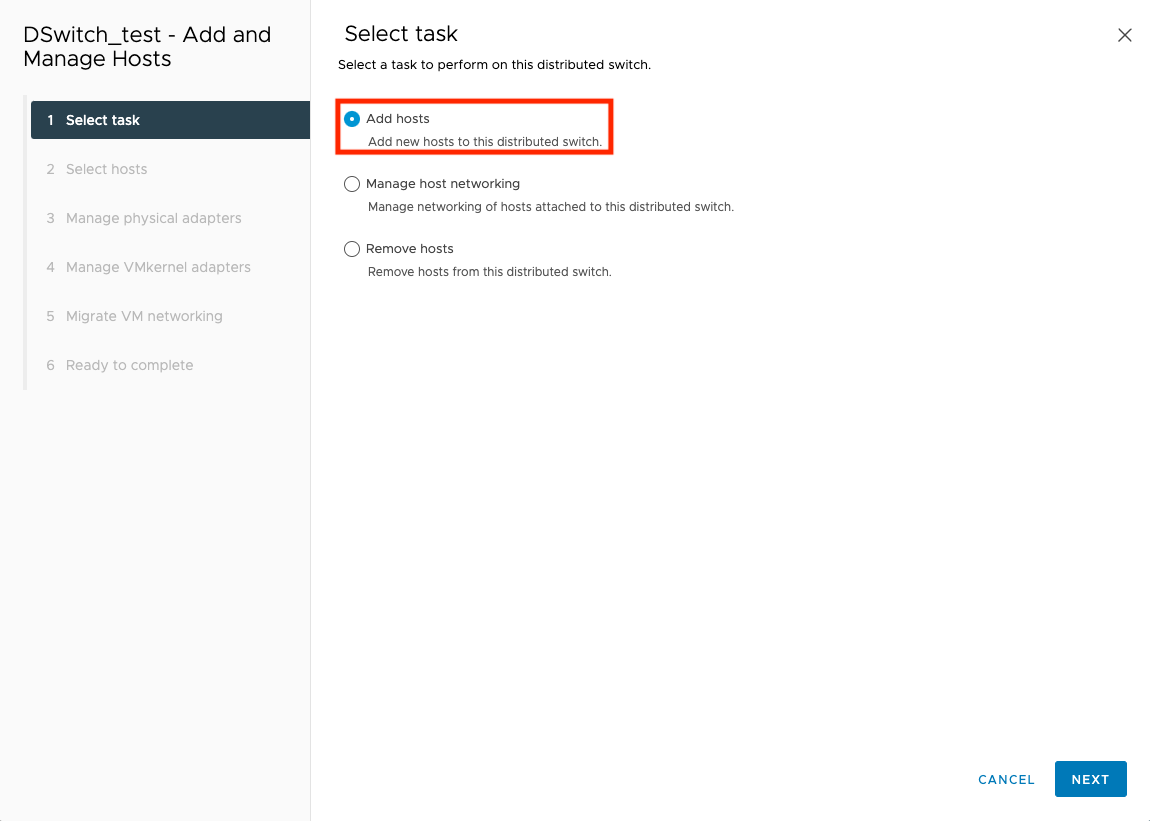
- [ホストの選択] 画面で、仮想マシンを選択し、 [次へ]をクリックします。
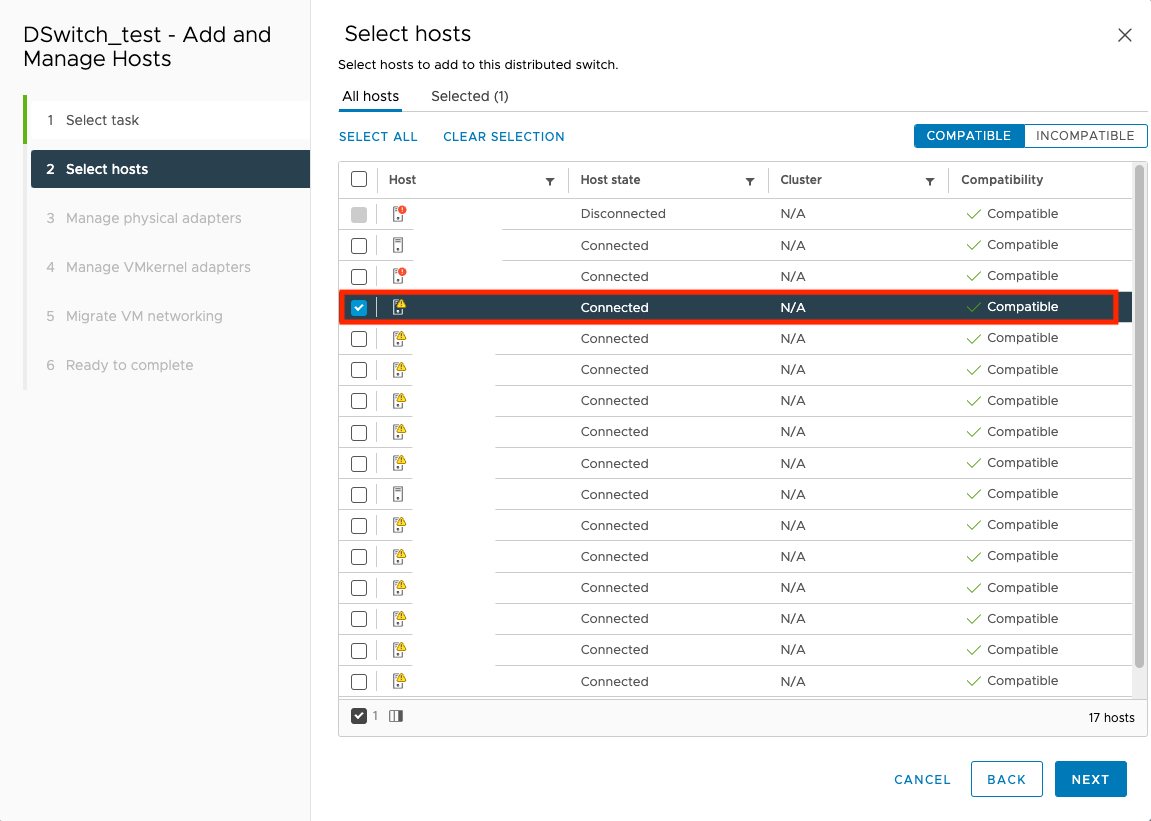
- [物理アダプタの管理] 画面で、NICの名前を右クリックし、 [アップリンク1]を選択します。
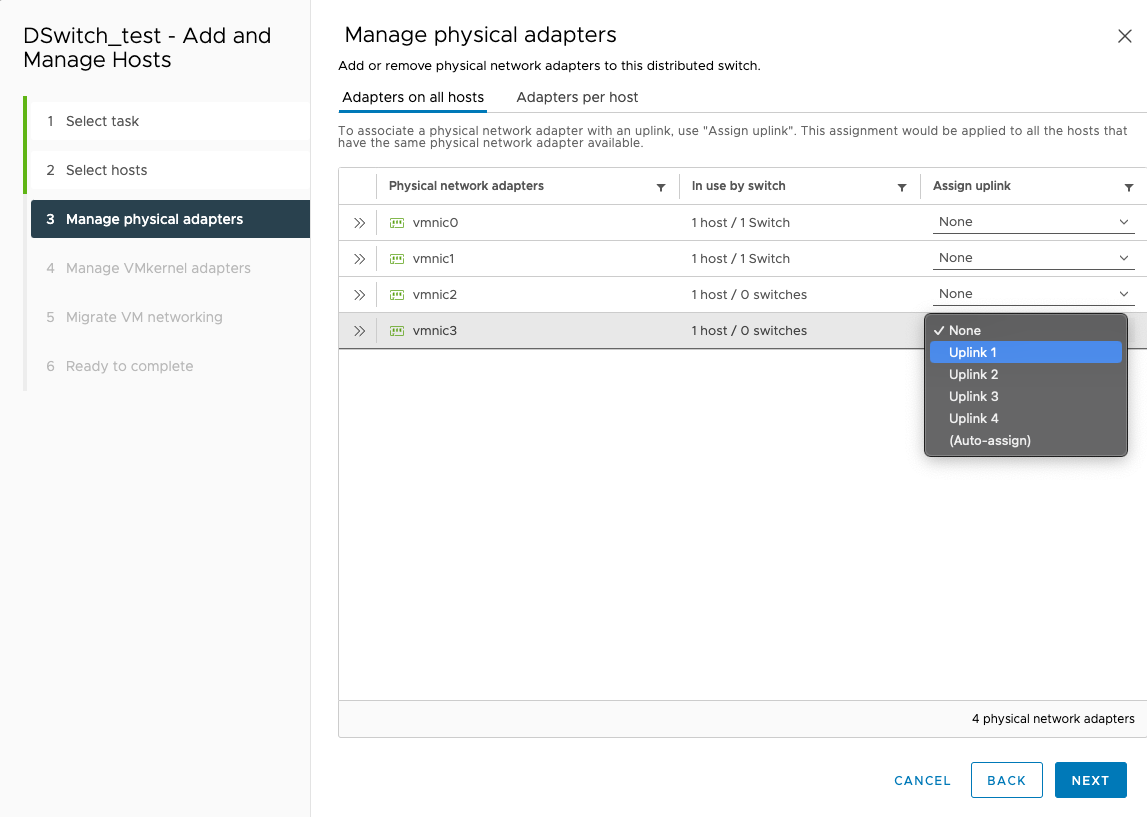

警告
このネットワークインタフェースを使用している他の仮想アプライアンスがある場合は、それらのアプライアンスがインターネットから切断されないようにネットワーク設定を変更する必要があります。 - [NEXT] をクリックします。
- オンVMkernelアダプタの管理画面で、次へ。
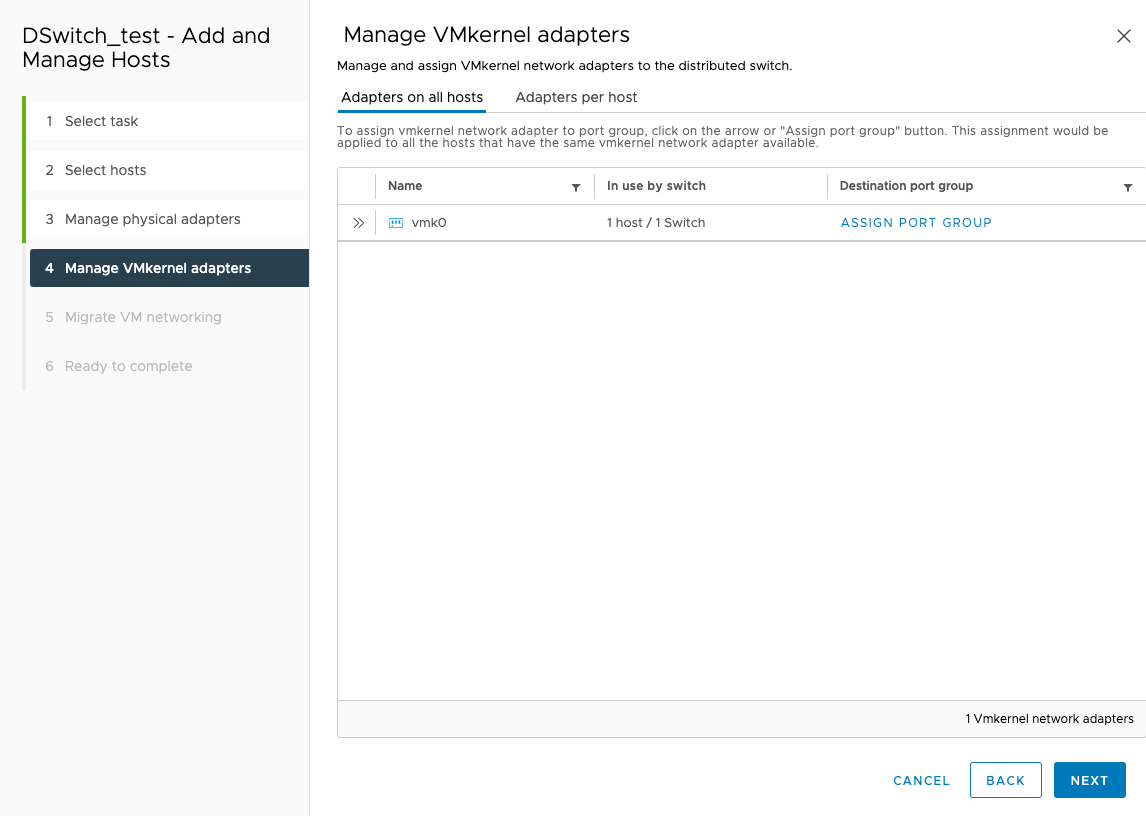
- オンVMネットワークの移行画面で、次へ。
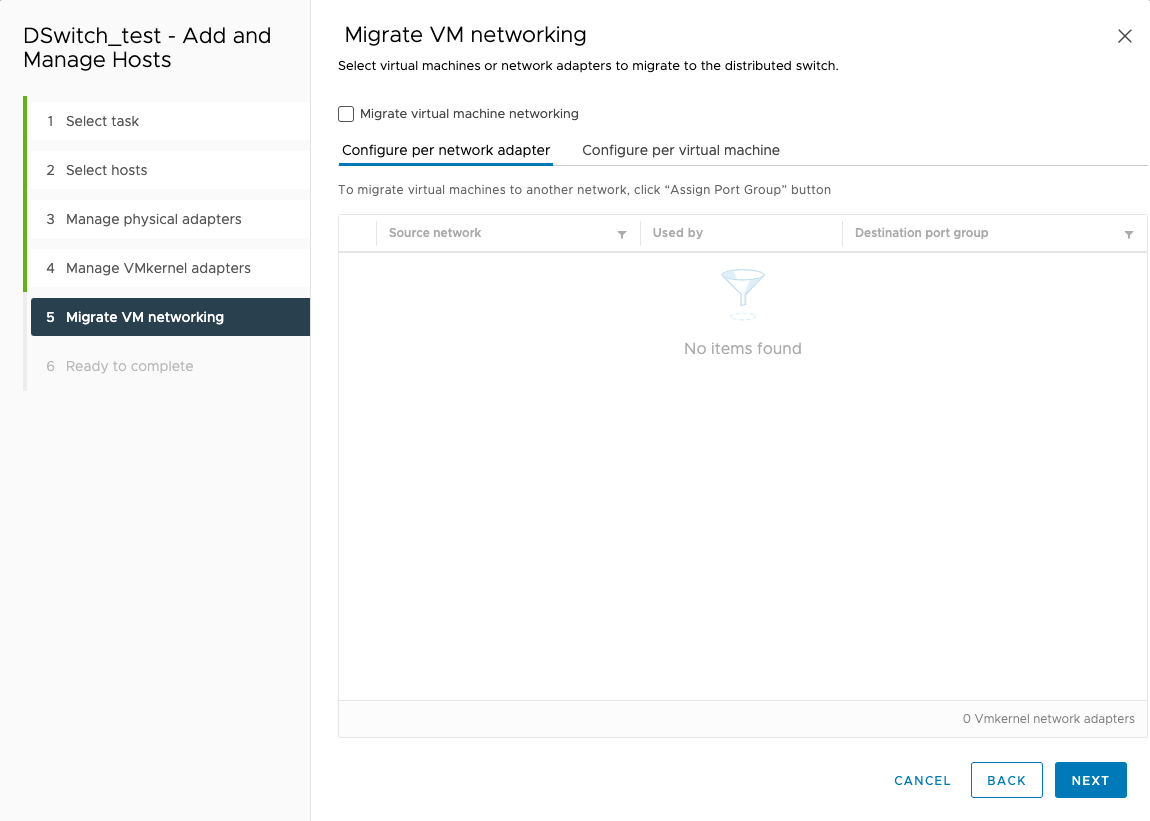
- [完了する準備ができました] 画面で、 [終了]をクリックします。
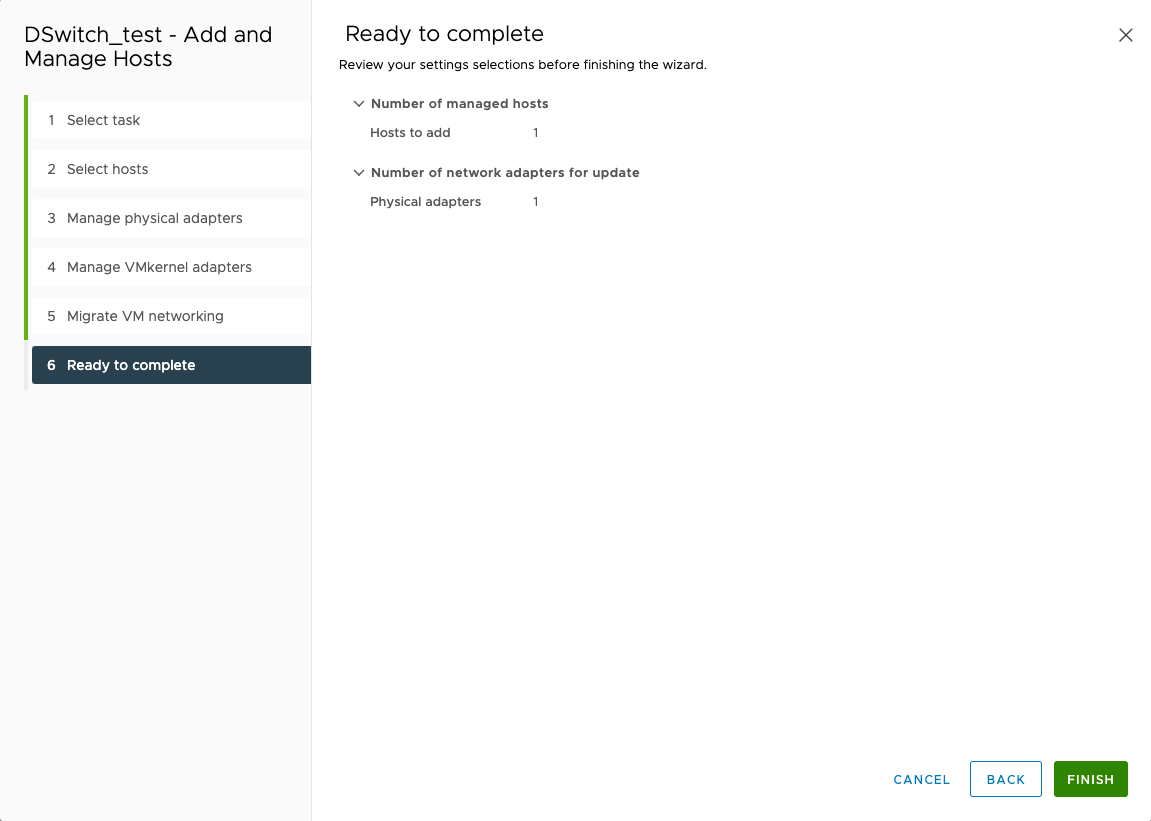
- スイッチの名前をクリックし、 Networksをクリックします。
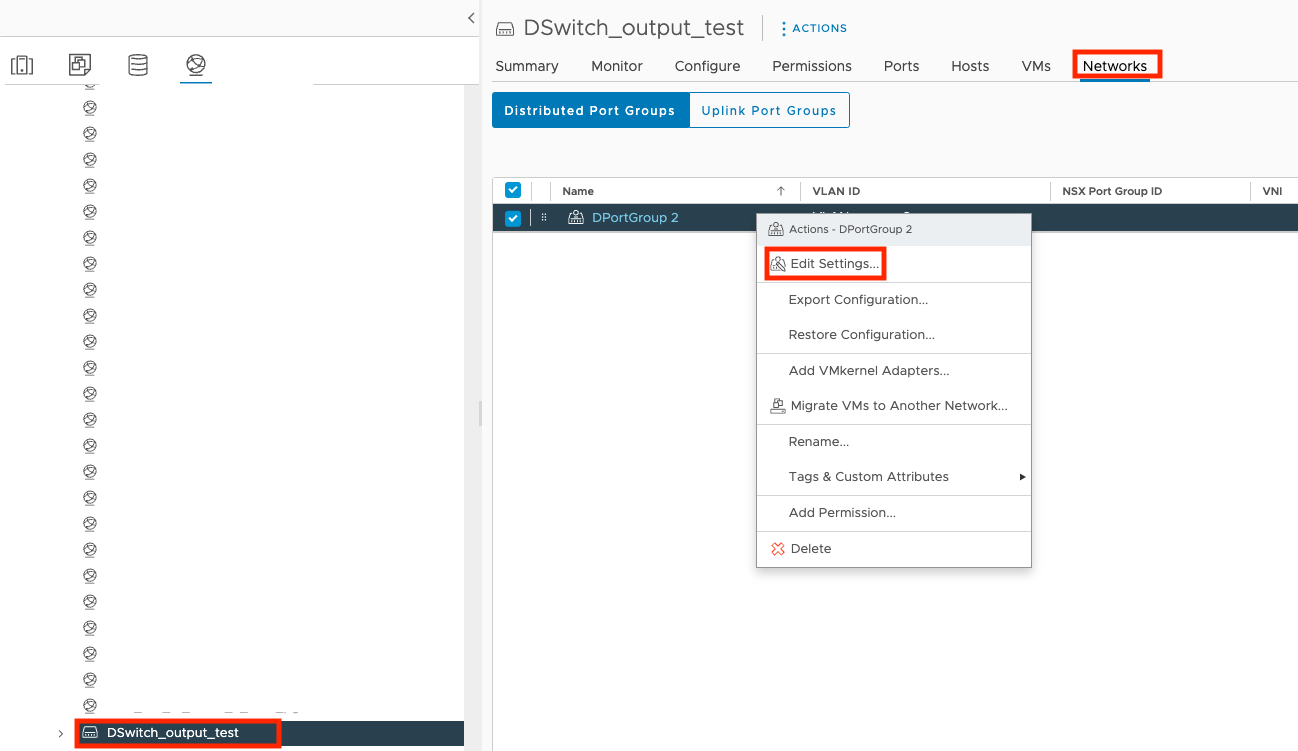
- ポートグループの名前を右クリックし、 Edit Settings...を選択します。
- VLANをクリックし、[VLAN type] に VLAN trunking を選択して、 OKをクリックします。
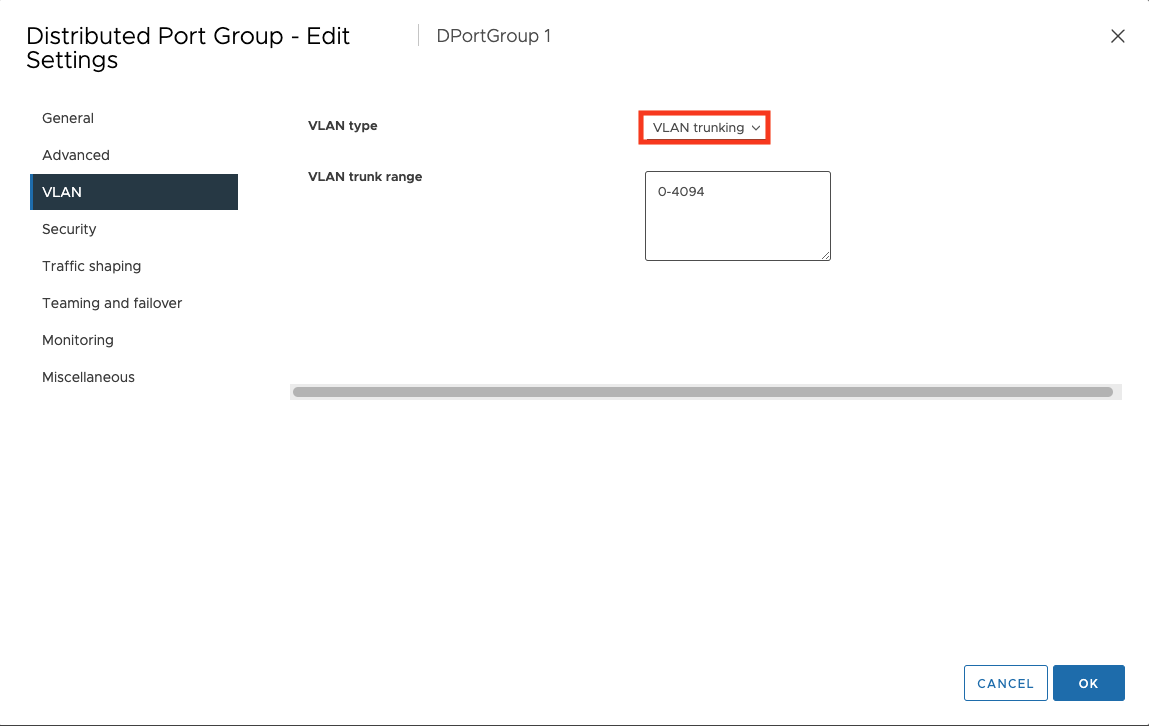
 タブをクリックして、クライアントの名前をクリックしてください。
タブをクリックして、クライアントの名前をクリックしてください。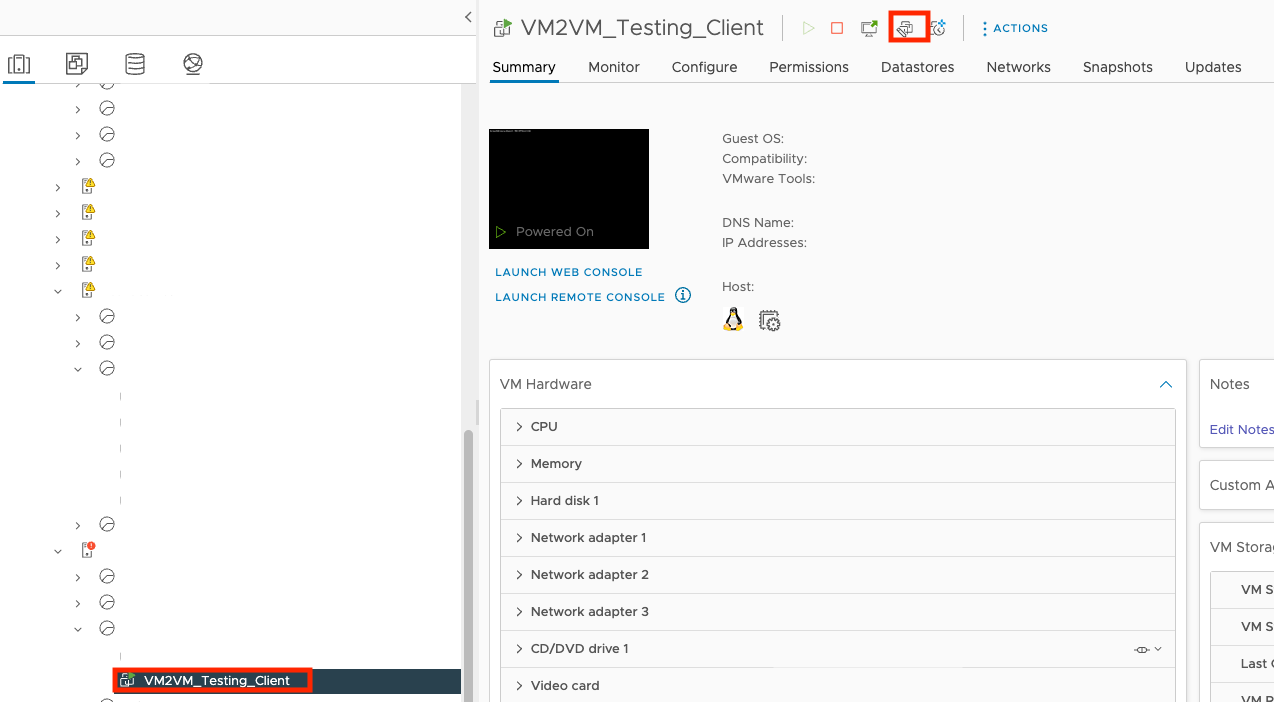
- [
 ] をクリックします。
] をクリックします。 - [設定を編集] 画面で、 [ネットワークアダプタ1] をクリックして [ネットワークアダプタ1] を選択し [参照...]。
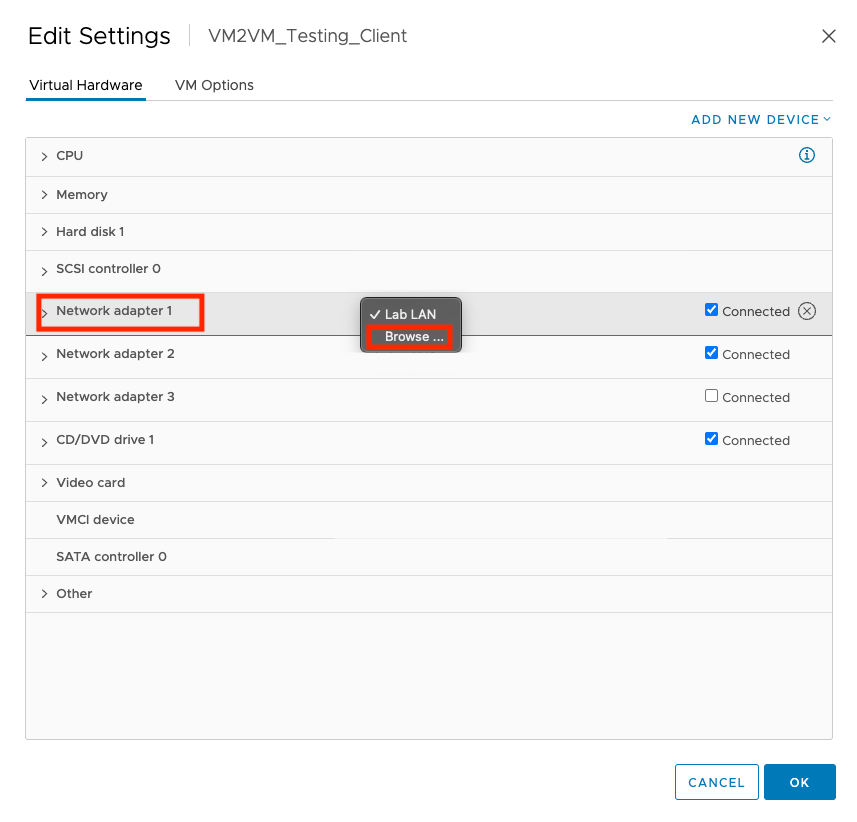
- ポートグループの名前をクリックし、 OKをクリックします。
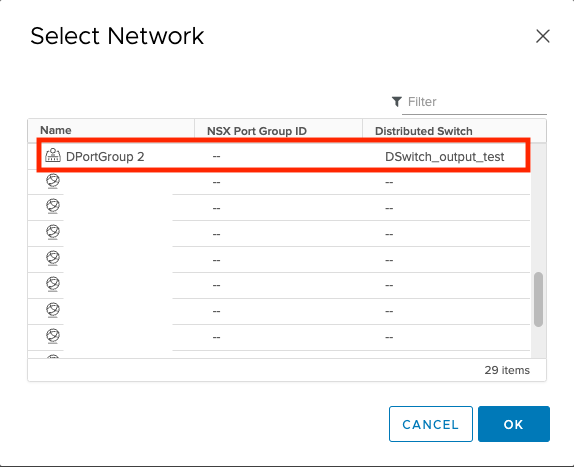
- [OK] をクリックします。
 タブをクリックして、スイッチの名前をクリックしてください。
タブをクリックして、スイッチの名前をクリックしてください。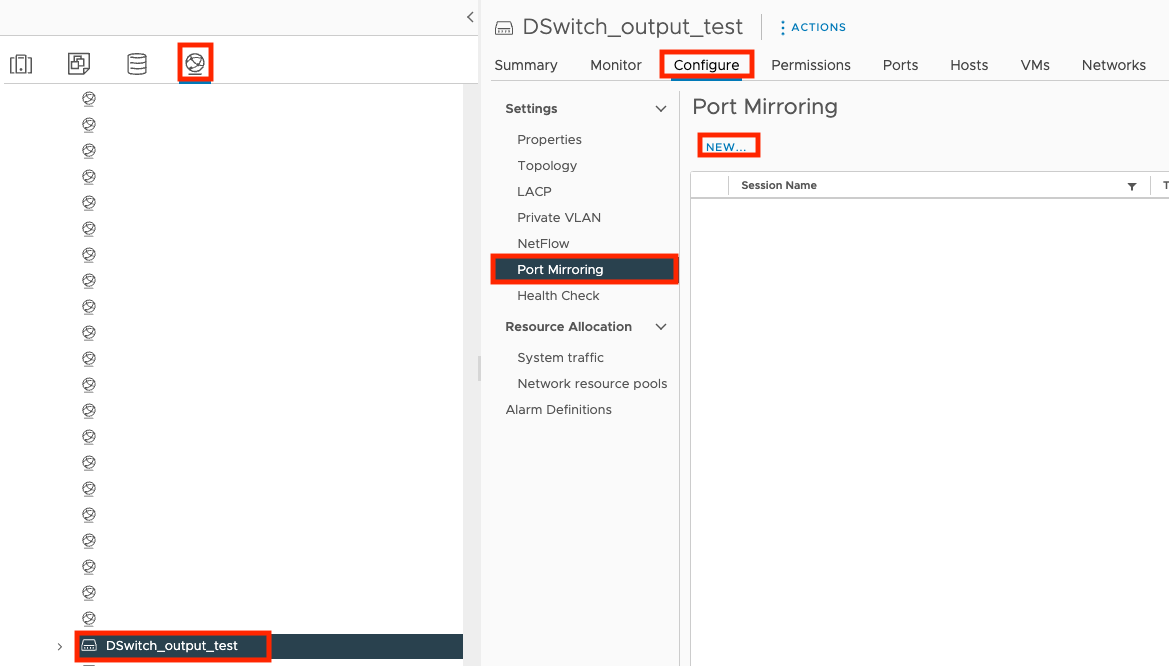
- Configure、 NEW...、 Port Mirroringの順にクリックします。
- [セッションの種類の選択] 画面で、 [カプセル化されたリモートミラーリング (L3) ソース] を選択し、 [カプセル化されたリモートミラーリング (L3) ソース] をクリックし [次へ]。
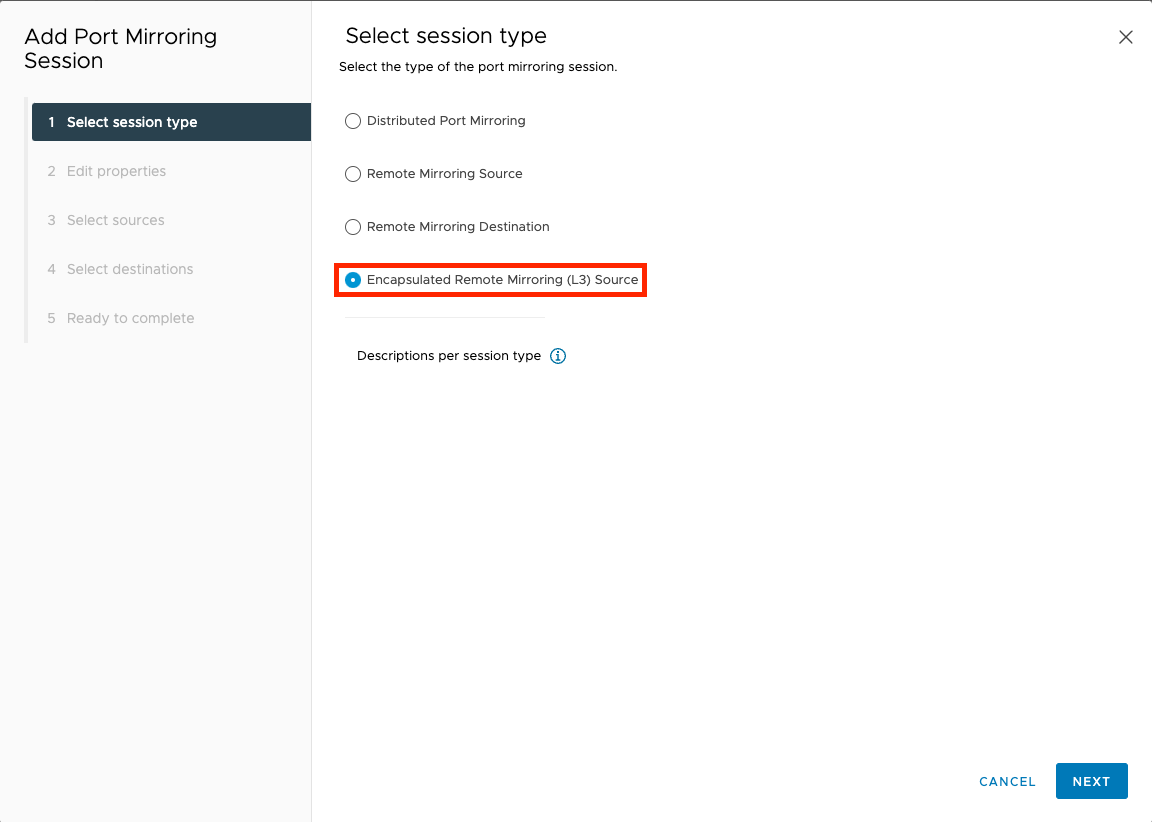
- Edit properties 画面で、ステータスとして Enabled を選択し、 NEXTをクリックします。
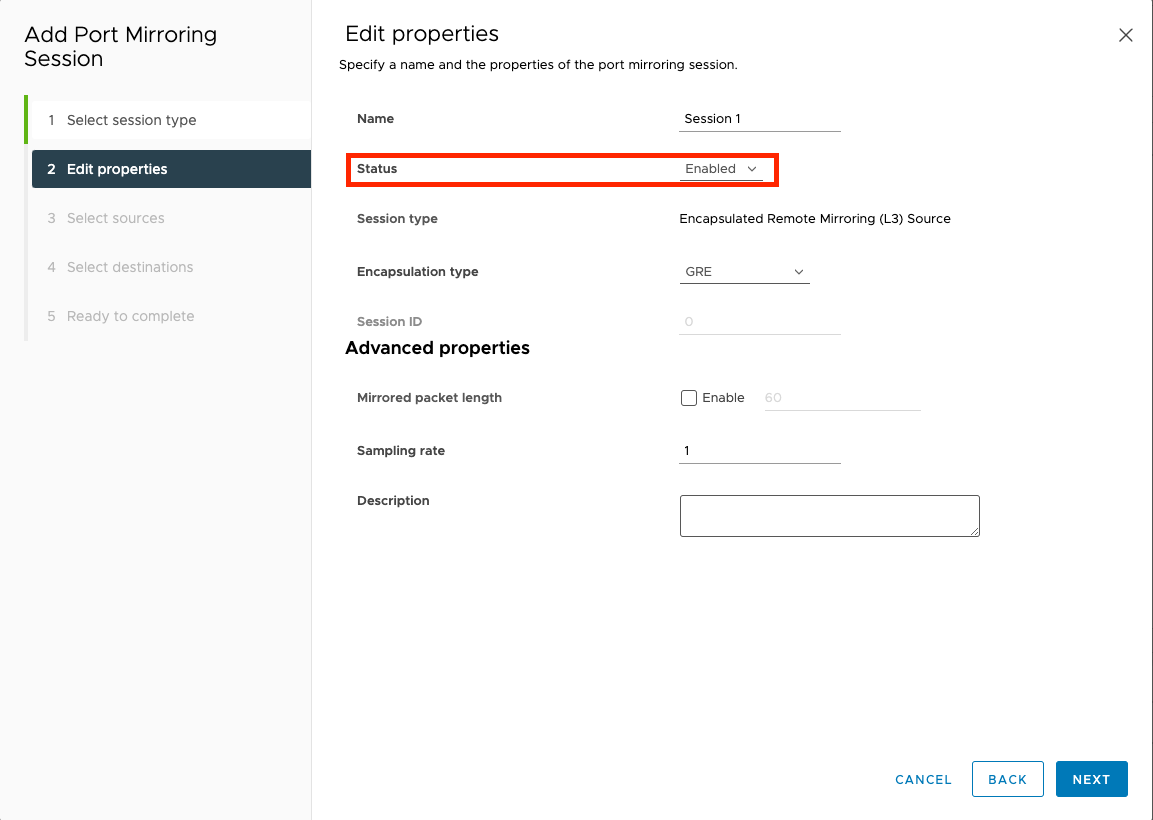
- Select sources 画面で、監視する仮想アプライアンスを選択し、 NEXTをクリックします。
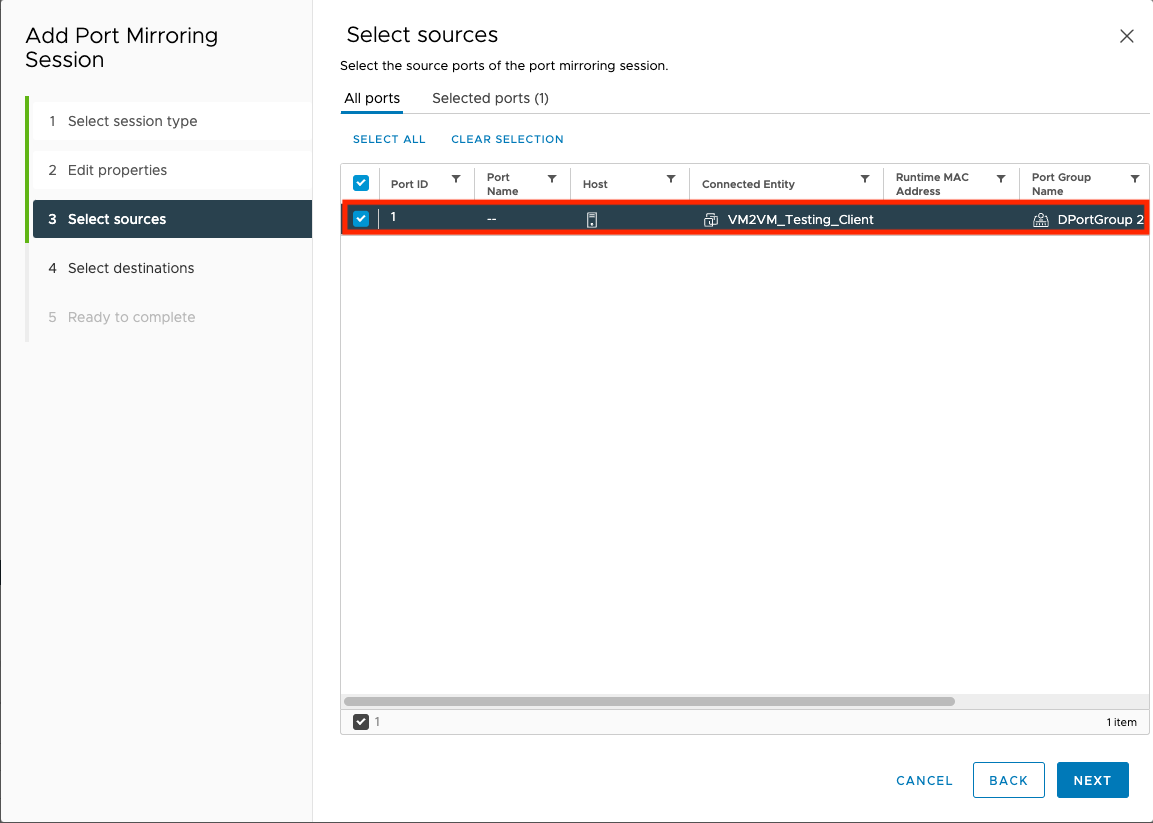
- Select destinations 画面で、 ADD をクリックし、Virtual Network Sensorに指定したカプセル化リモートミラーリングIPを入力します。
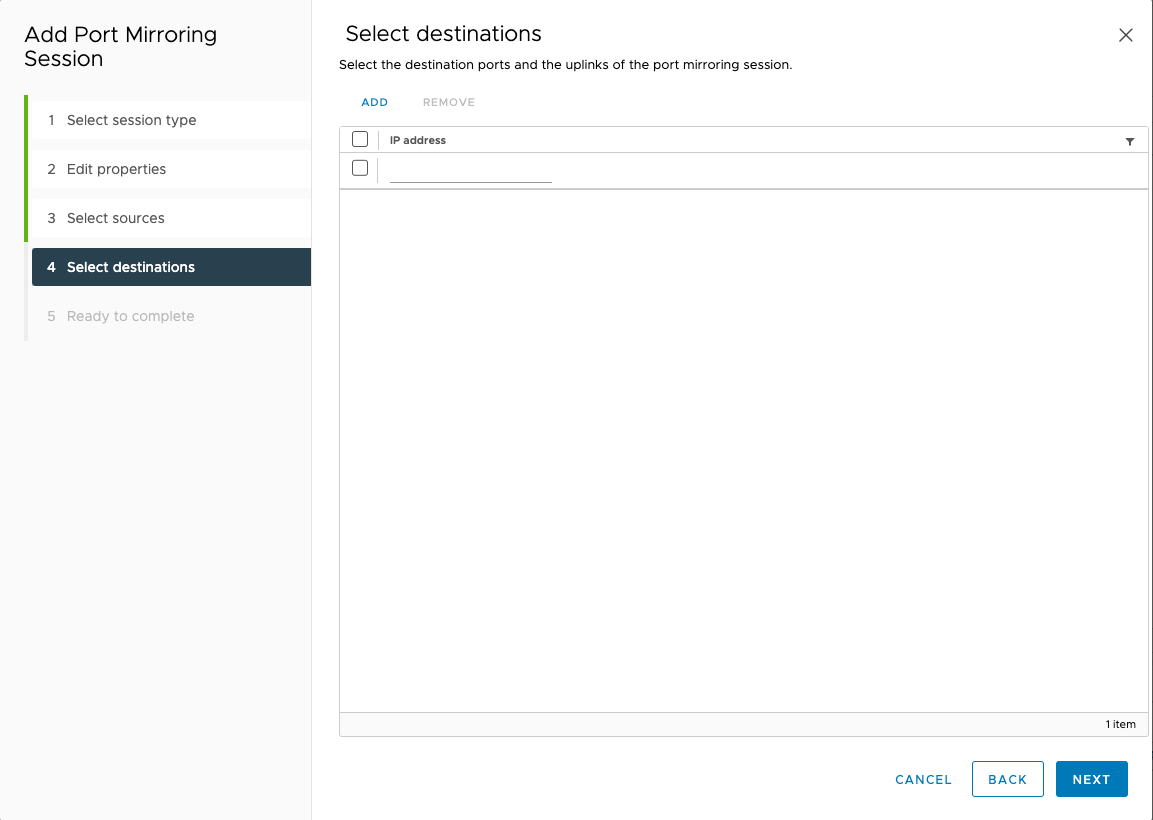
- [NEXT] をクリックします。
- Ready to complete screenで設定を確認し、 FINISHをクリックします。
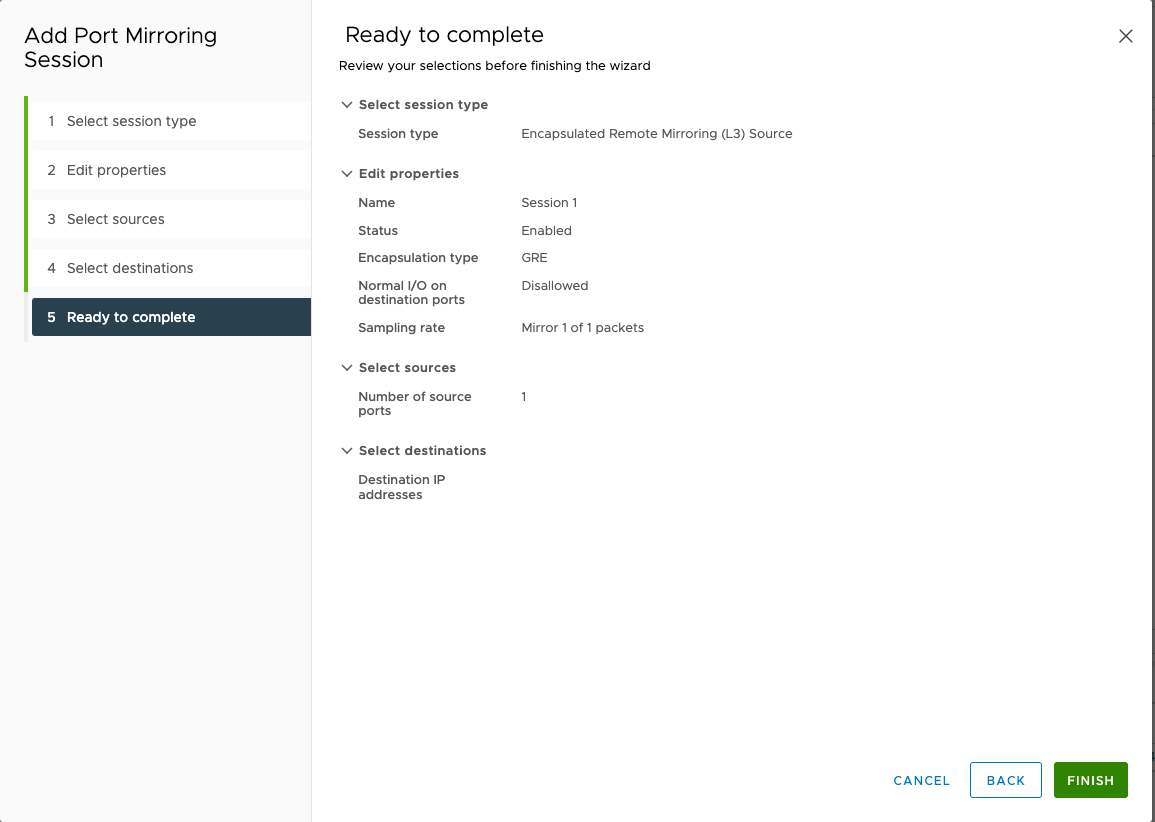 ネットワーク設定を構成した後、Virtual Network Sensorコンソールにアクセスし、コマンド
ネットワーク設定を構成した後、Virtual Network Sensorコンソールにアクセスし、コマンドshow trafficを使用してVirtual Network Sensorがトラフィックを受信していることを確認します。トラブルシューティングの詳細については、Virtual Network Sensor FAQおよびVirtual Network SensorのCLIコマンドを参照してください。

